打开ps源文件发现一个问题,打开以后什么都没有,发现图片显示为空的,以为是下载错了或者被骗了,其实不是这样的,因为上传者在图片设计好后,为了使你在下载的时候更加流畅一点,所有吧图层设置为隐藏了,想要显示隐藏的图层,该怎么显示呢?下面我们就来看看详细的教程。
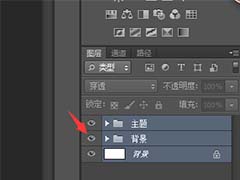
一、场景描述
1、当你打开源文件的时候,你可能发现源文件是如下图这样的,什么都没有显示:
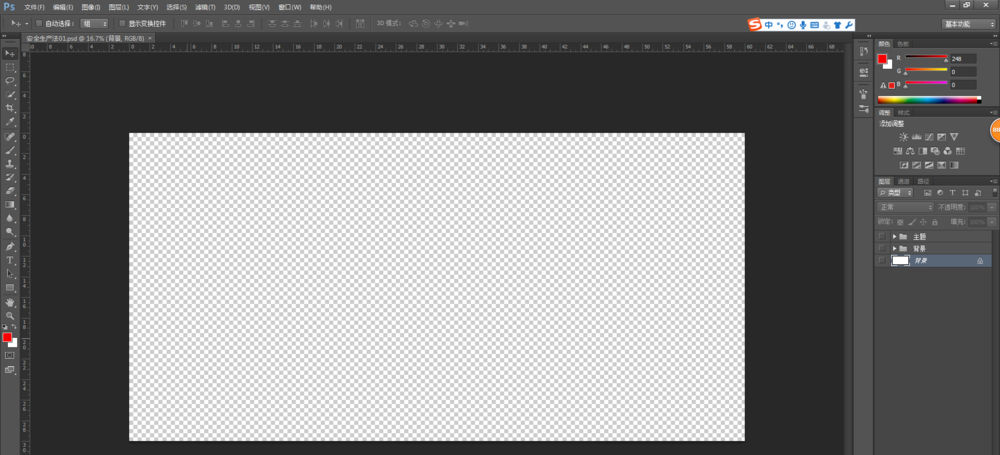
2、其实是这边图层没有显示,被全部隐藏了,
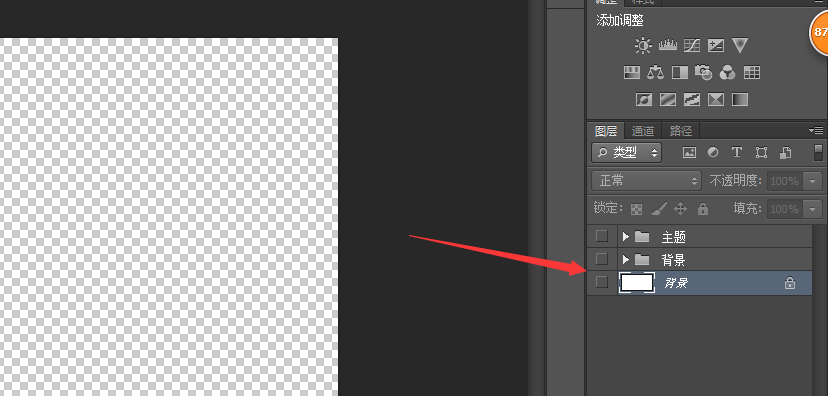
二、显示隐藏图层的方法
选中最低端的图层→再按住shift键选中最顶端的图层(记得要按住shift键选中),现在你的全部图层都被你选中了;全部图层选中后,鼠标放在图层眼睛的位置,右击鼠标弹窗显示本图层,点击“显示本图层”,现在你就可以看见全部显示的图层了,同时你可以看见眼睛位置已经打开,而图片也随之打开了。
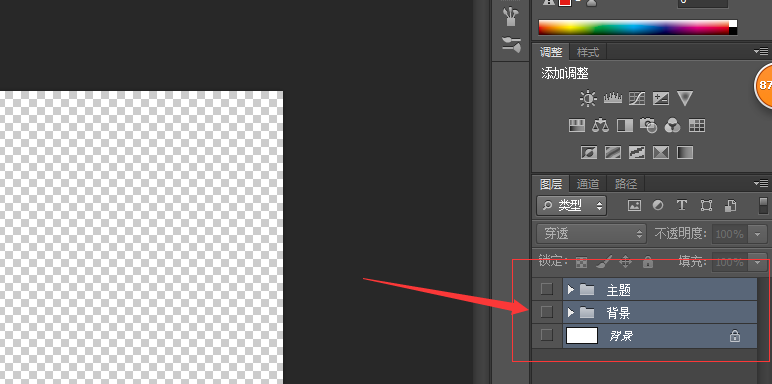
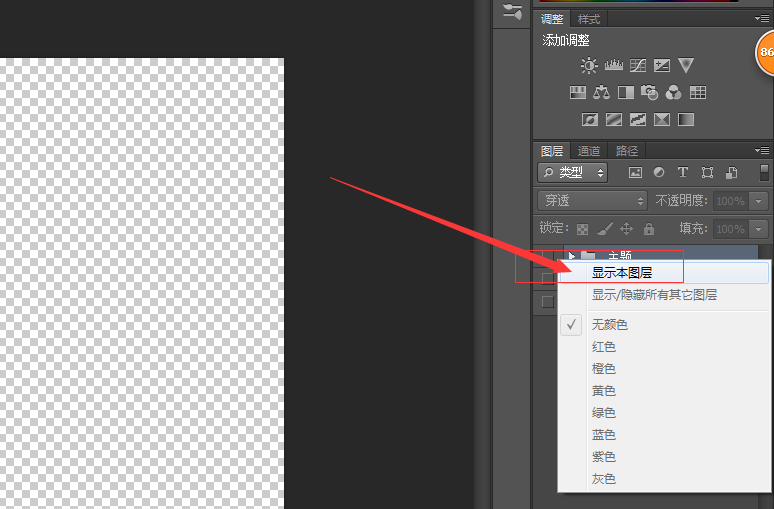
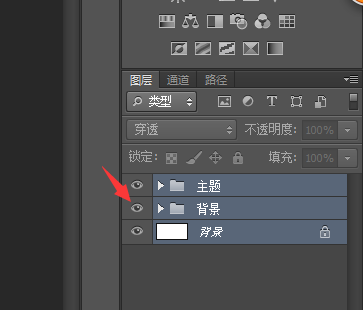
以上就是ps显示所有图层的技巧,希望大家喜欢,请继续关注软件云。